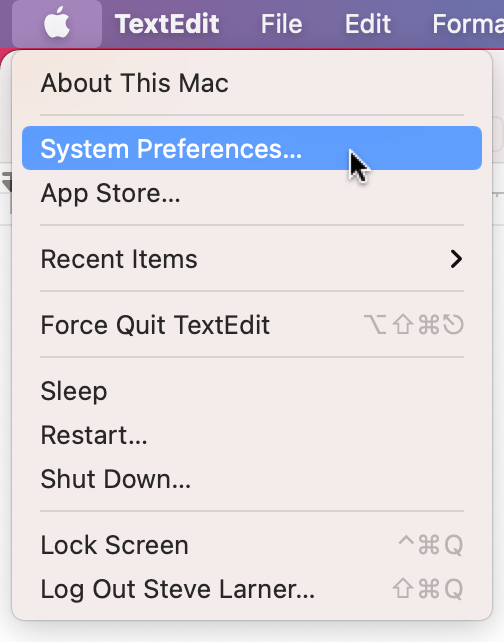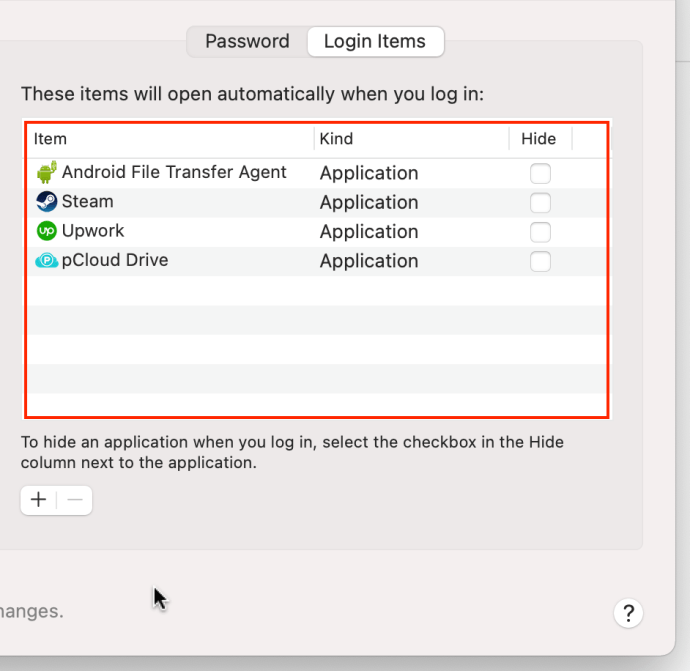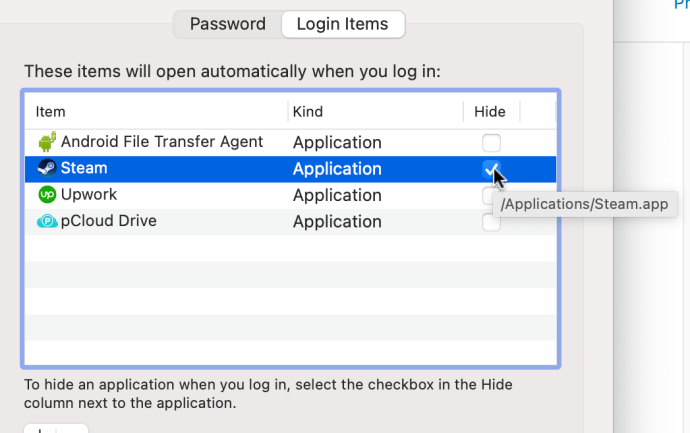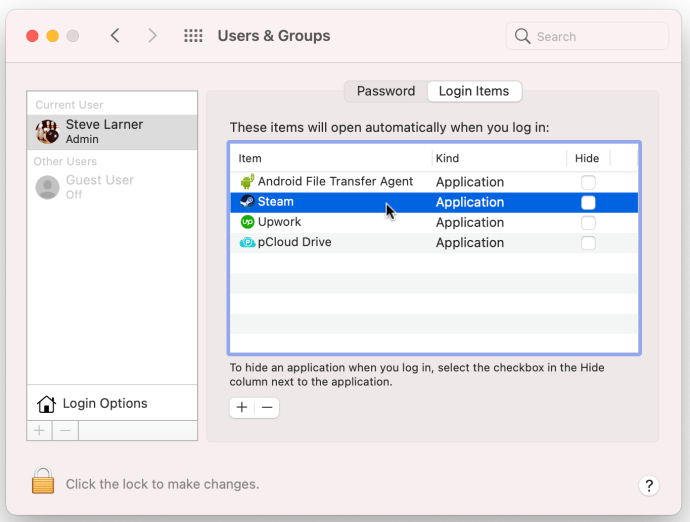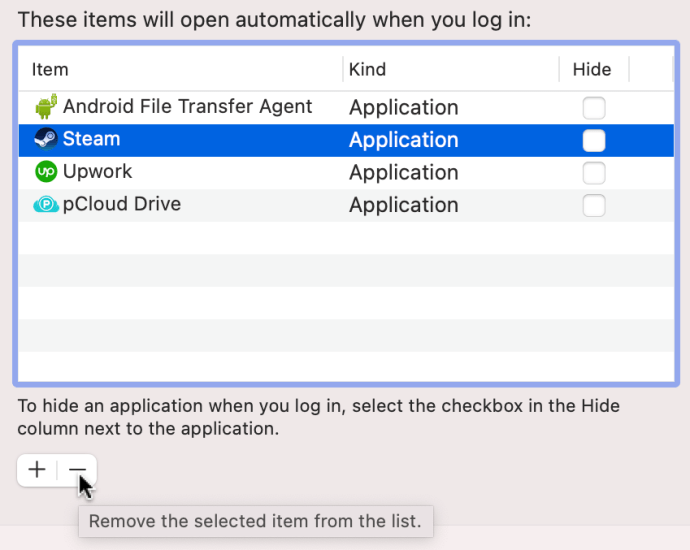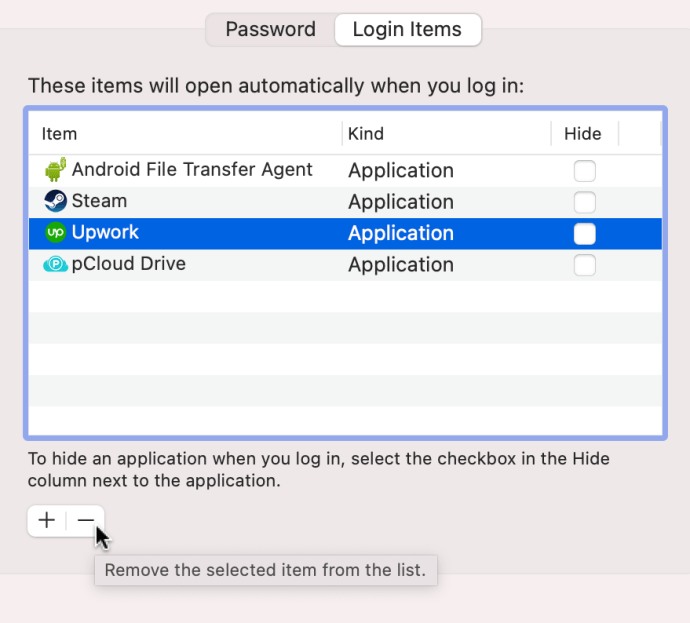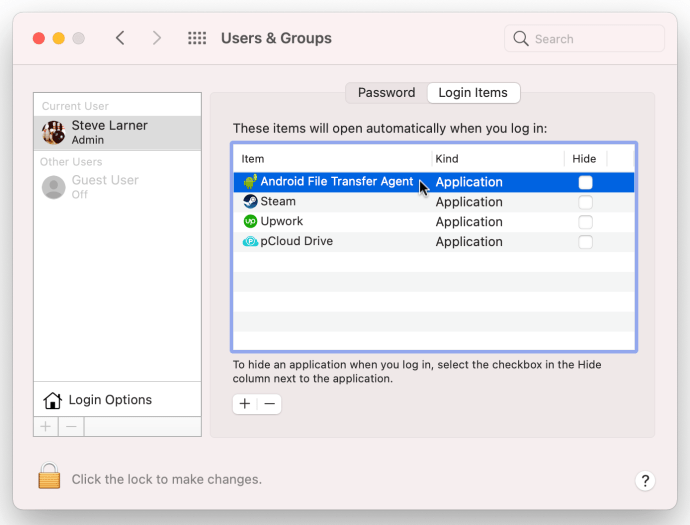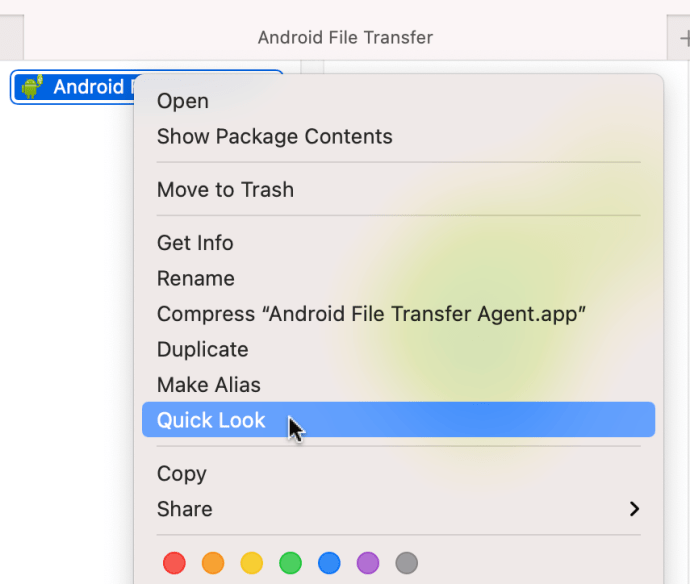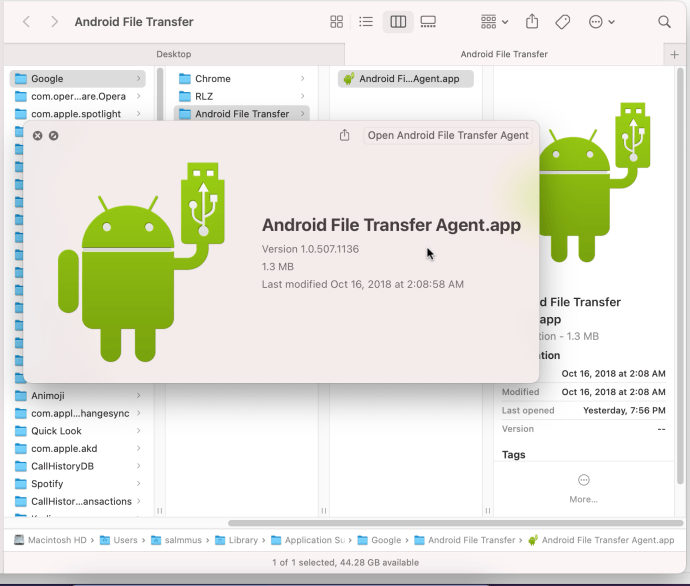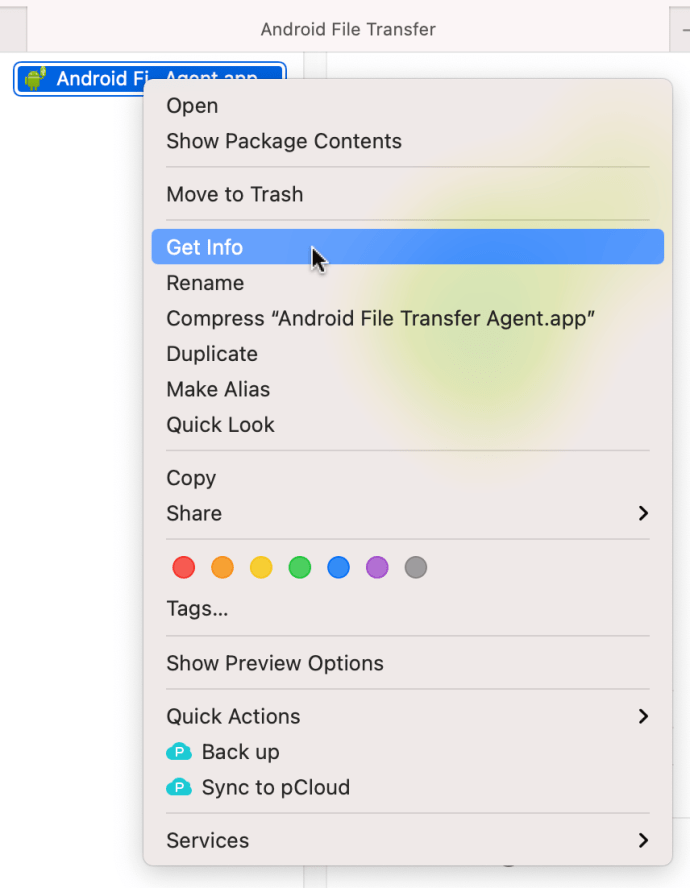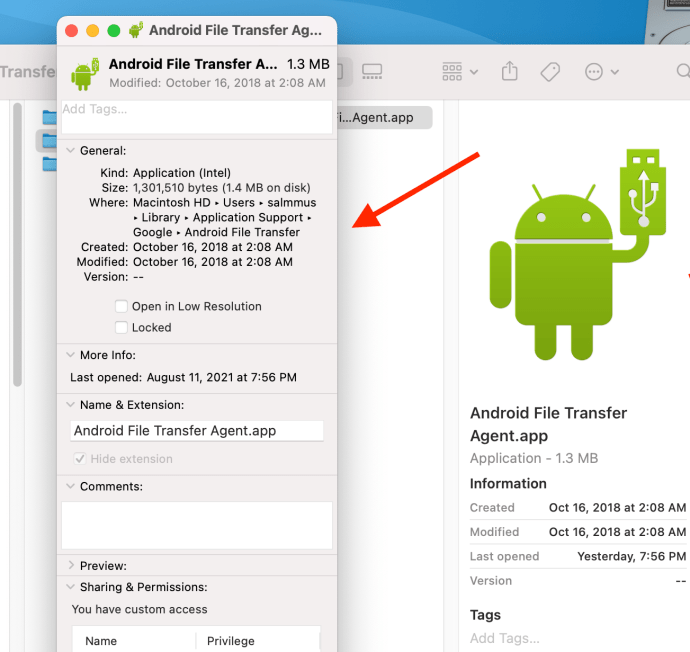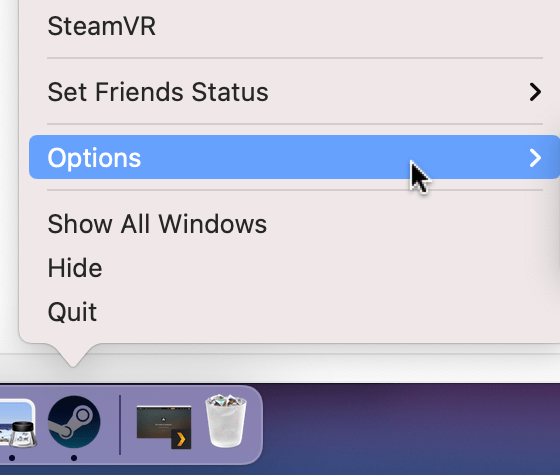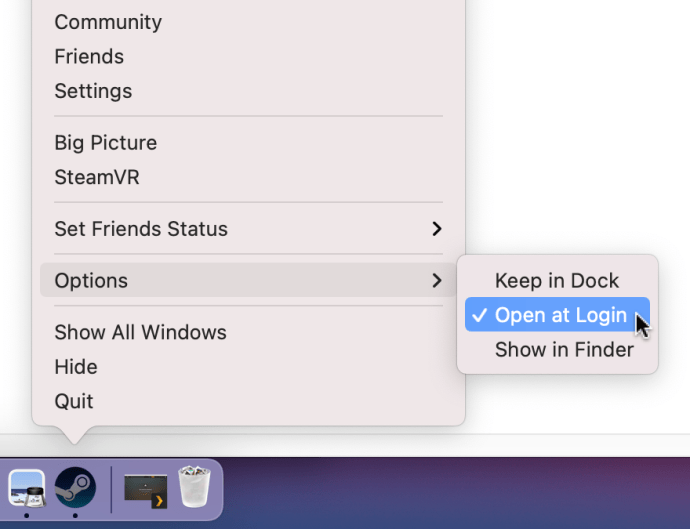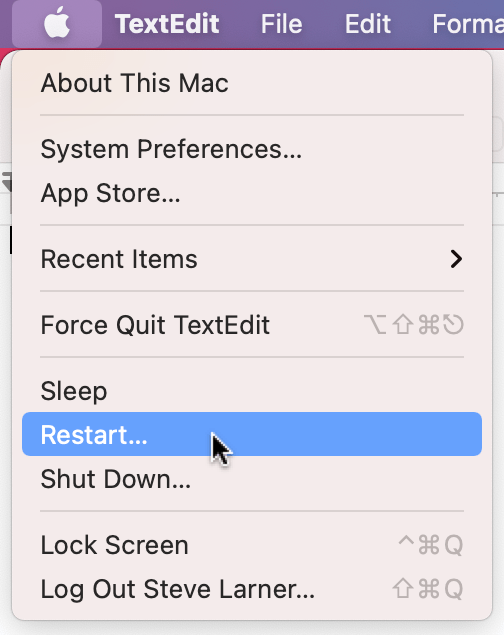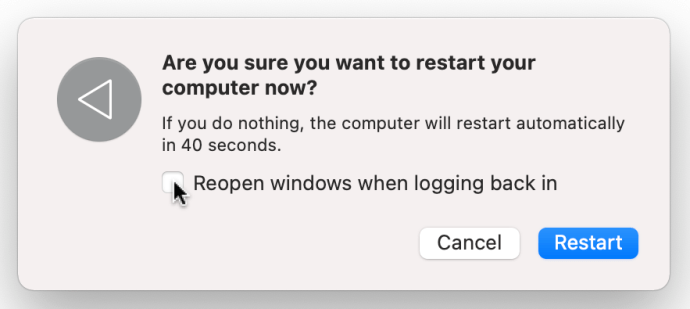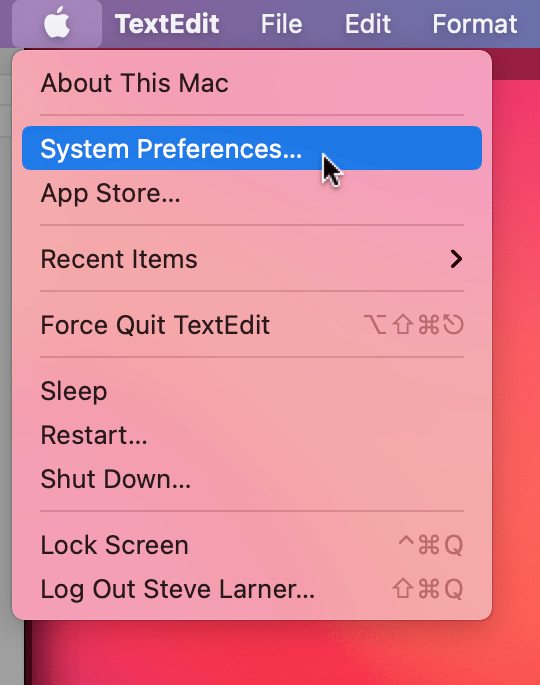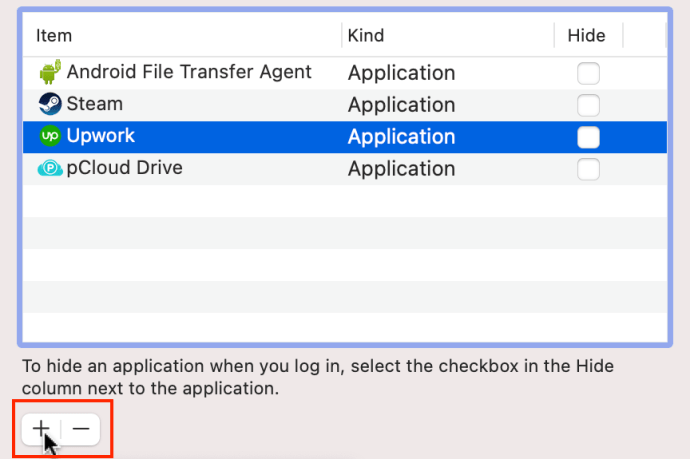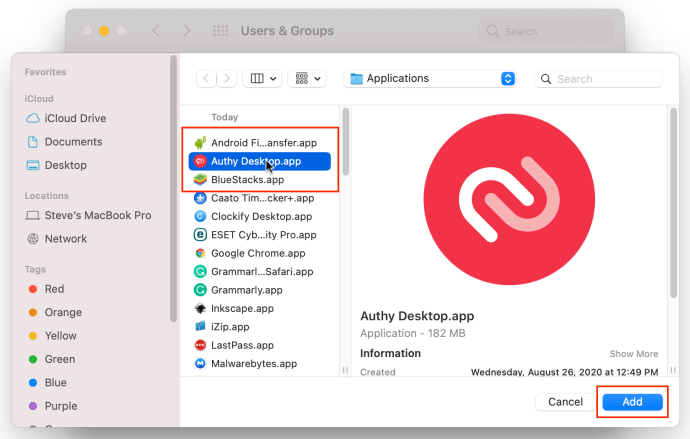ایک چیز جو لوگ جاننا چاہتے ہیں جب میک کی بات آتی ہے تو یہ ہے کہ ایپس کو اسٹارٹ اپ پر کھلنے سے کیسے روکا جائے۔ ان اسٹارٹ اپ پروگراموں کو لاگ ان آئٹمز کہا جاتا ہے۔ جب سسٹم نیا خریدا جاتا ہے، صرف چند لاگ ان آئٹمز کنفیگر ہوتے ہیں۔ جب آپ نئی ایپس اور پروگرام انسٹال کرتے ہیں تو یہ منظر بدل جاتا ہے۔ زیادہ تر سافٹ ویئر جو آپ انسٹال کرتے ہیں وہ خود بخود بوٹ ہوتے ہیں اس بات کو یقینی بنانے کے لیے کہ یہ استعمال کے لیے تیار ہے۔ مصیبت یہ ہے کہ آپ جتنے زیادہ پروگرام شامل کریں گے، اتنے ہی زیادہ وسائل وہ لیں گے اور آپ کا کمپیوٹر اتنا ہی سست ہو جائے گا۔

اس کے علاوہ، اگر آپ صرف اس پروگرام کو کبھی کبھار استعمال کرنا چاہتے ہیں، تو اس نے وہاں بیٹھ کر کچھ نہیں کیا اور وسائل کیوں اٹھائے؟

اپنے میک سے اسٹارٹ اپ آئٹمز کو کیسے ہٹایا جائے۔
یہ دیکھنے کے لیے چیک کرنا کہ کون سی ایپس خود بخود شروع ہو رہی ہیں۔ ایک بار جب آپ جان لیں کہ کون سے پروگرام سسٹم کے ساتھ بوٹ ہوتے ہیں، تو آپ منتخب اندراجات کو ہٹا سکتے ہیں جو آپ نہیں چاہتے۔
- منتخب کریں۔ "ایپل مینو،" پھر "سسٹم کی ترجیحات۔"
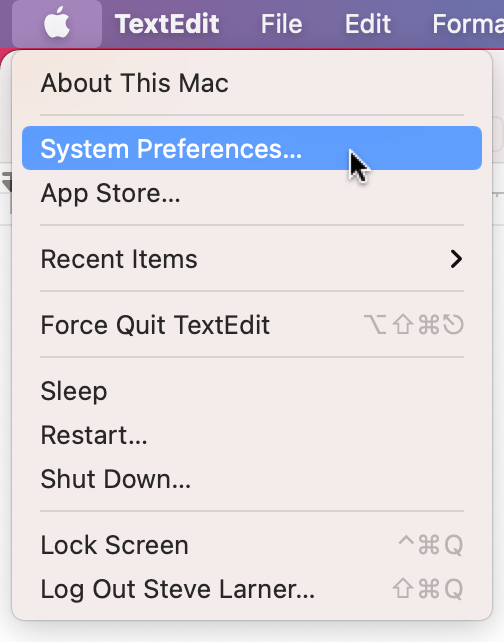
- منتخب کریں۔ "صارفین اور گروپس۔"

- پر کلک کریں "لاگ ان آئٹمز" سب سے اوپر مرکز میں ٹیب.

- فعال ایپس کی فہرست مرکز پین میں ظاہر ہوتی ہے۔
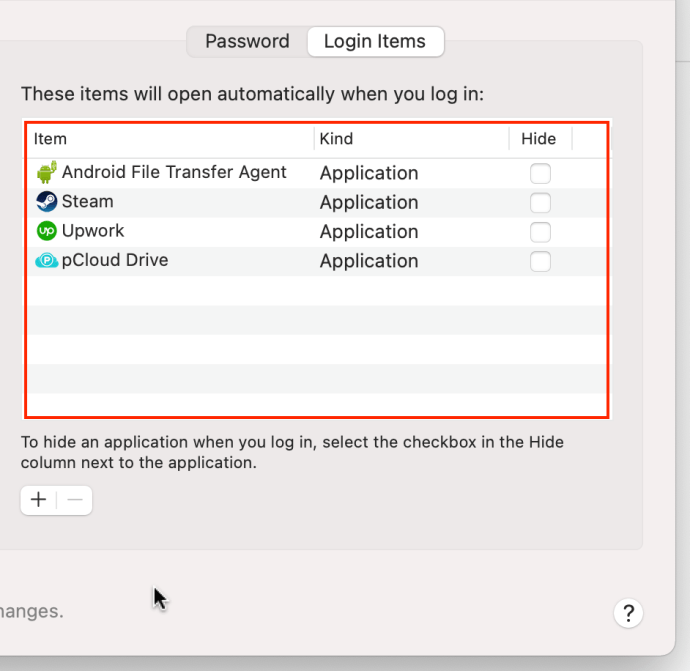
- اختیاری: میں ایک چیک مارک شامل کریں۔ "چھپائیں" کسی بھی اندراج کے ساتھ والے باکس کو شروع کے وقت پس منظر میں چلانے کے لیے۔
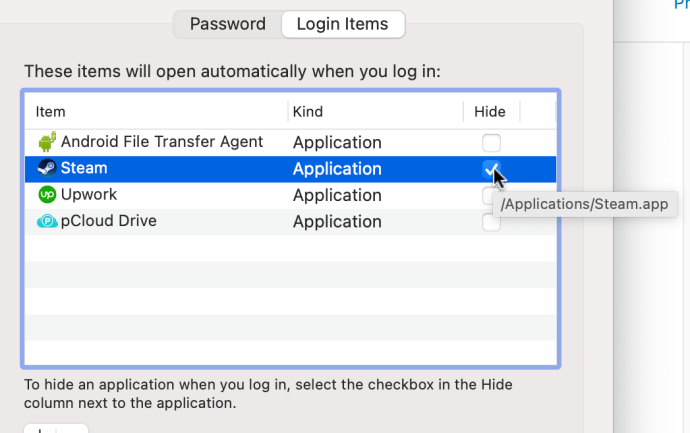
- میں ایک ایپ کو نمایاں کریں۔ "لاگ ان آئٹمز" فہرست
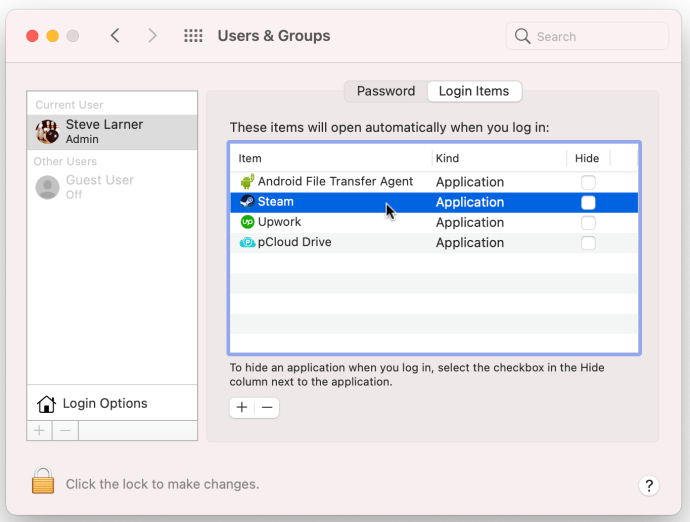
- منتخب کریں۔ “-” ایپ کو اسٹارٹ اپ سے ہٹانے کے لیے سینٹر پین کے نیچے (مائنس علامت)۔
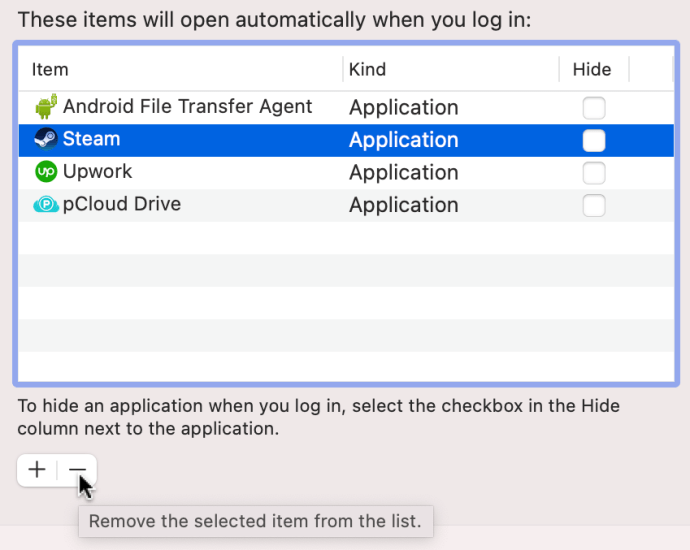
- دہرائیں۔ "مرحلہ 7" تمام غیر ضروری ایپس کے لیے۔
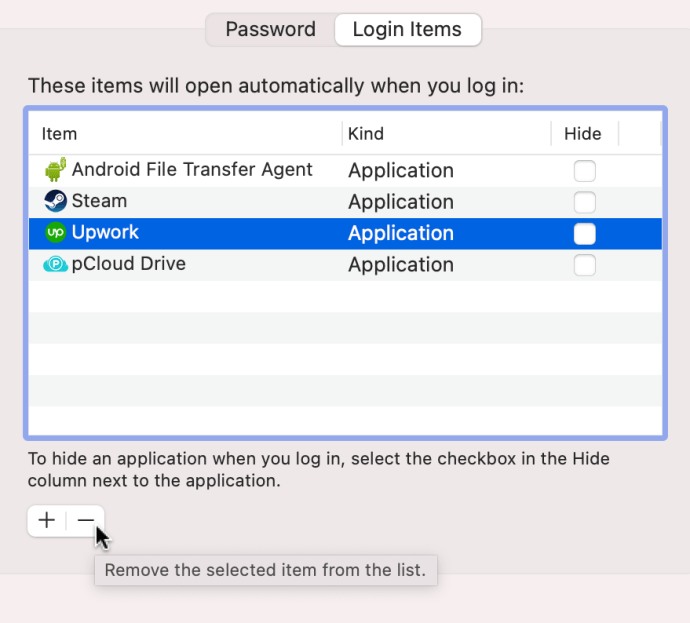
درحقیقت، آپ تمام لاگ ان آئٹمز کو غیر فعال نہیں کرنا چاہیں گے کیونکہ ان میں سے کچھ ضروری ہیں۔ کسی بھی فریق ثالث کی حفاظتی ایپس، VPN ایپس، اور اکثر استعمال ہونے والی ایپس کو اپنی جگہ پر رکھنا بہتر ہے۔ جنہیں آپ کبھی کبھار استعمال کرتے ہیں یا لوڈ ہونے کے لیے چند سیکنڈ انتظار کرنے میں خوش ہوتے ہیں، آپ محفوظ طریقے سے غیر فعال کر سکتے ہیں۔ Mac OS ضروری اشیاء کو بھی پوشیدہ رکھتا ہے لہذا آپ غلطی سے انہیں حذف یا غیر فعال نہیں کر سکتے۔
میک پر ایسی ایپس کی شناخت کرنا جنہیں آپ لاگ ان لسٹ میں نہیں پہچانتے ہیں۔
ایسی ایپ کی شناخت کرنے کے لیے جسے آپ نہیں پہچانتے، درج ذیل کریں:
- لاگ ان لسٹ سے نامعلوم ایپلیکیشن کو منتخب کریں۔
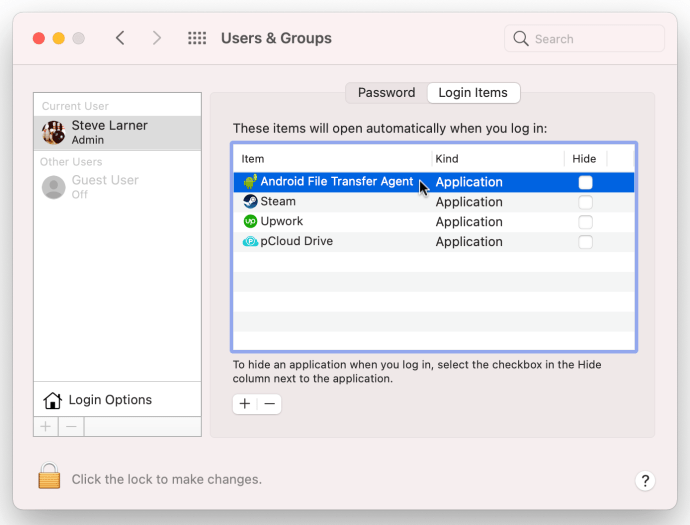
- دو انگلیوں کے نل کا استعمال کرتے ہوئے آئٹم کو نمایاں کریں، پھر منتخب کریں۔ "فائنڈر میں دکھائیں۔" یہ عمل ایپ کے انسٹال کردہ مقام کو ظاہر کرتا ہے اور آپ کو اس کی شناخت کرنے کی اجازت دیتا ہے۔

- "فائنڈر" میں، زیر بحث آئٹم پر دو انگلیوں سے تھپتھپائیں، پھر "فوری نظر" کو منتخب کریں۔
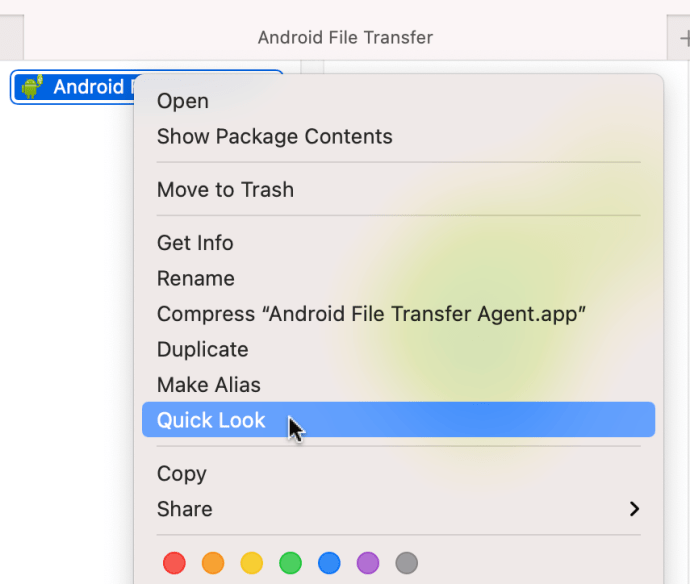
- آپ کو ایک پاپ اپ نظر آئے گا جس میں ورژن، سائز اور آخری ترمیم کی تاریخ دکھائی دے گی۔
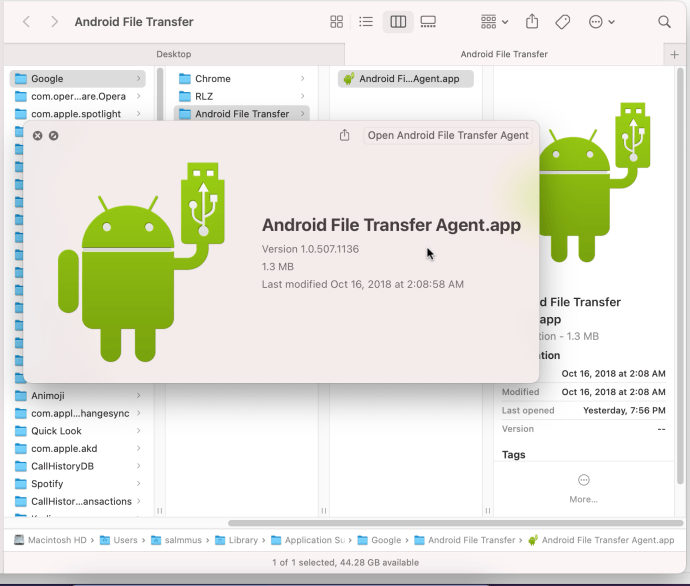
- اگر آپ کو فائل کے بارے میں مزید معلومات کی ضرورت ہے، تو اس کے بجائے "معلومات حاصل کریں" کو منتخب کریں۔
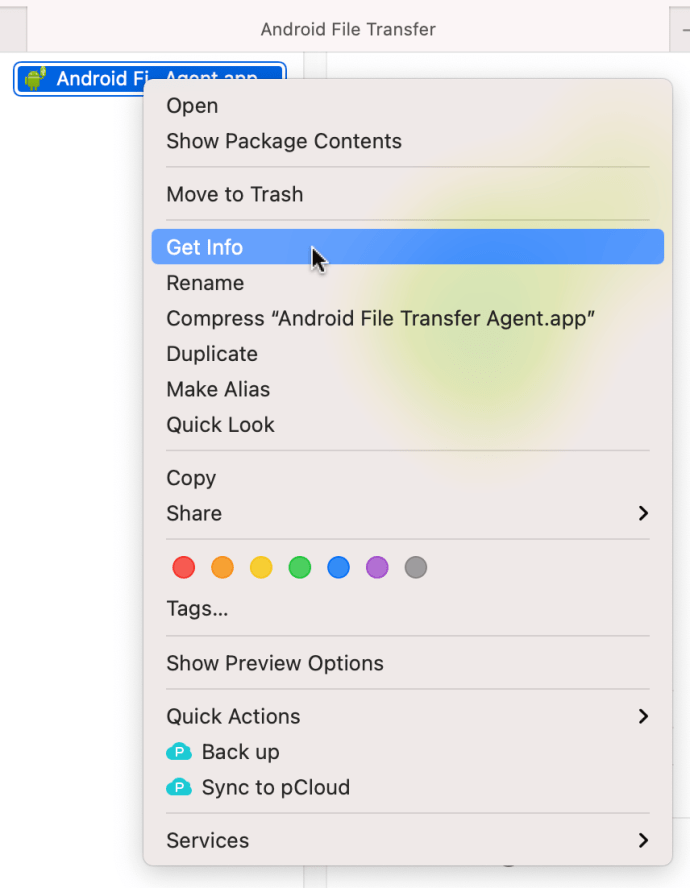
- اب، آپ فائل کی تمام خصوصیات دیکھیں گے، جیسے فائل کی قسم، سائز، تخلیق کی تاریخ، آخری بار کھولی گئی، اور بہت کچھ۔
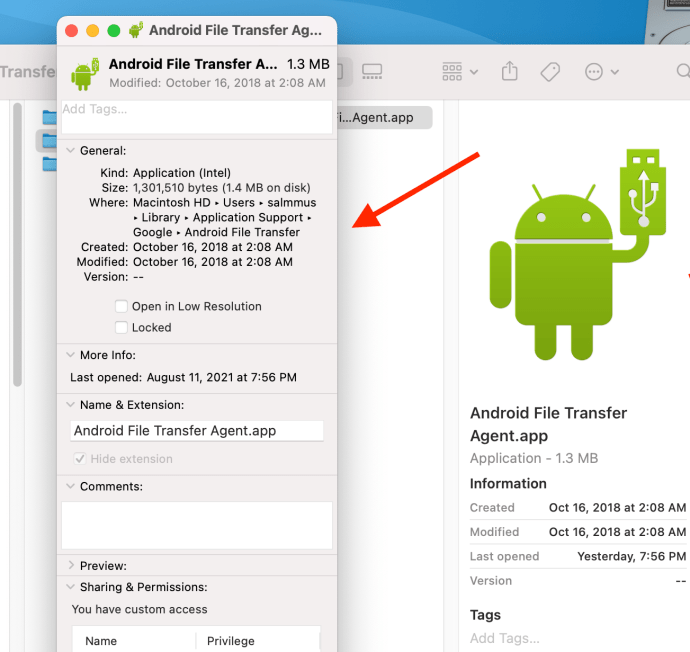
میک میں اسٹارٹ اپ سے لاگ ان آئٹمز کو ہٹانے کے لیے ڈاک کا استعمال
آپ "ڈاک" کا استعمال بھی کر سکتے ہیں اگر آپ جانتے ہیں کہ لاگ ان کے دوران خود بخود کیا شروع ہو رہا ہے۔
- "ڈاک" آئٹم پر دو انگلیوں سے کلک کریں اور منتخب کریں۔ "اختیارات."
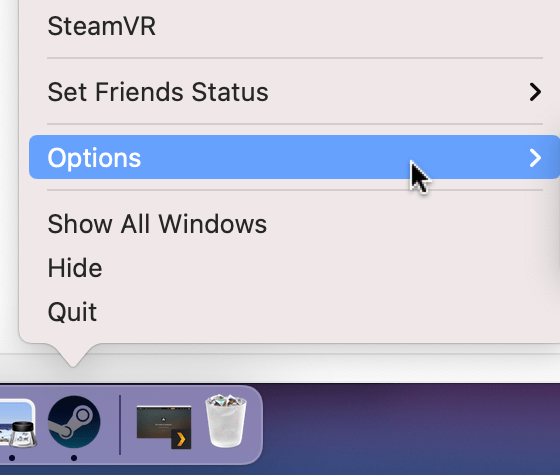
- پر کلک کریں "لاگ ان پر کھولیں" اسے غیر چیک کرنے کے لیے۔
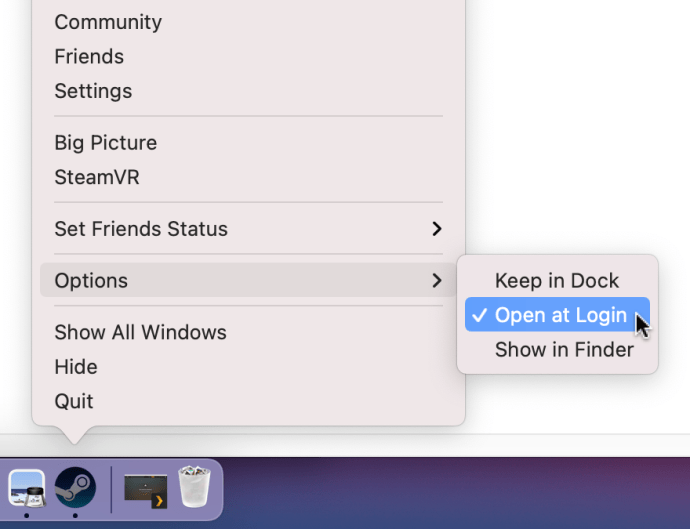
اگر آپ چاہیں تو کئی "ڈاک" آئٹمز کے لیے مندرجہ بالا اقدامات کر سکتے ہیں۔
ڈاک میں آئٹم کو غیر فعال کر دیا گیا پھر بھی لاگ ان پر لوڈ ہوتا ہے۔
اگر آپ "ڈاک" میں کسی آئٹم کو شروع ہونے سے غیر فعال کرتے ہیں، لیکن یہ اب بھی ظاہر ہوتا ہے، تو آپ نے اپنے میک کو بوٹ اپ یا دوبارہ شروع کرتے وقت تمام کھلی ایپس کو بحال کرنے کے لیے سیٹ اپ کر رکھا ہے۔ دوبارہ شروع کی فعالیت کو صاف کرنے کے لیے، درج ذیل مراحل کو مکمل کریں:
- پر کلک کریں "ایپل مینو،" پھر منتخب کریں "دوبارہ شروع کریں" یا "بند کرو..." اختیارات کی فہرست سے۔
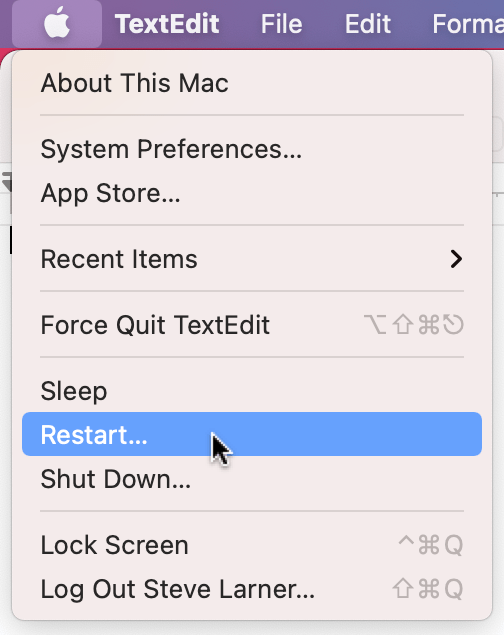
- اس بات کو یقینی بنائیں "جب دوبارہ لاگ ان ہوں تو ونڈوز کو دوبارہ کھولیں" غیر نشان زد ہے، پھر عمل کو چالو کرنے کے لیے "دوبارہ شروع کریں" یا "شٹ ڈاؤن" بٹن پر کلک کریں۔
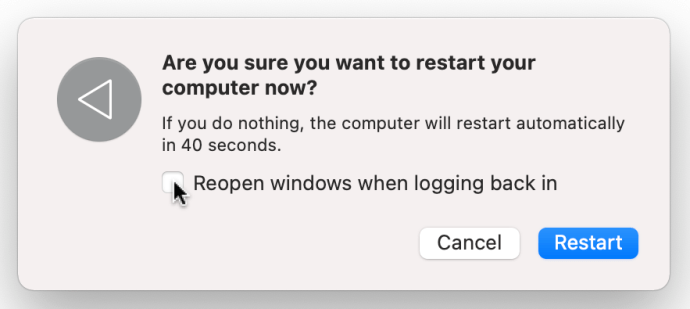
اپنے میک کو ریبوٹ یا بند کرتے وقت دوبارہ شروع کرنے کے آپشن کو نظر انداز کرنا آسان ہے، لیکن جب آپ کو اپنی سرگرمیاں جاری رکھنے کے لیے دوبارہ شروع کرنے یا بعد میں واپس آنے کی ضرورت ہو تو یہ ایک آسان خصوصیت ہے۔ تاہم، یہ آپشن ریبوٹ ہونے پر کسی بھی کھلے ایپس کو خوشی سے لانچ کرتا ہے، جو آپ نہیں چاہتے ہیں اگر لاگ ان کے وقت ان میں سے کسی کو غیر فعال کرنے کی ضرورت ہو۔
میک پر اسٹارٹ اپ میں ایپس شامل کرنا
اگرچہ کچھ ایسی ایپس ہونے کا امکان ہے جو آپ خود بخود کھلنا بند کرنا چاہتے ہیں، کچھ اور بھی ہوسکتی ہیں جنہیں آپ خود بخود شروع کرنا چاہتے ہیں۔ آپ کو انسٹال کرنے پر اسے لاگ ان آئٹم کے طور پر سیٹ کرنے کا اختیار ملتا ہے، لیکن ایسے وقت بھی آ سکتے ہیں جب آپ اپنا خیال بدل لیں۔
مثال کے طور پر، جب آپ اپنے میک پر VPN پروگرام انسٹال کرنا چاہتے ہیں، تو ہو سکتا ہے کہ آپ اسے خود بخود شروع ہونے کے لیے سیٹ کرنا بھول جائیں، جس طرح کا مقصد ناکام ہو جاتا ہے۔ کسی ایپ کو خود بخود کھلنے کے لیے سیٹ کرنے کا طریقہ یہاں ہے۔
- منتخب کریں۔ "ایپل مینو" پھر "سسٹم کی ترجیحات۔"
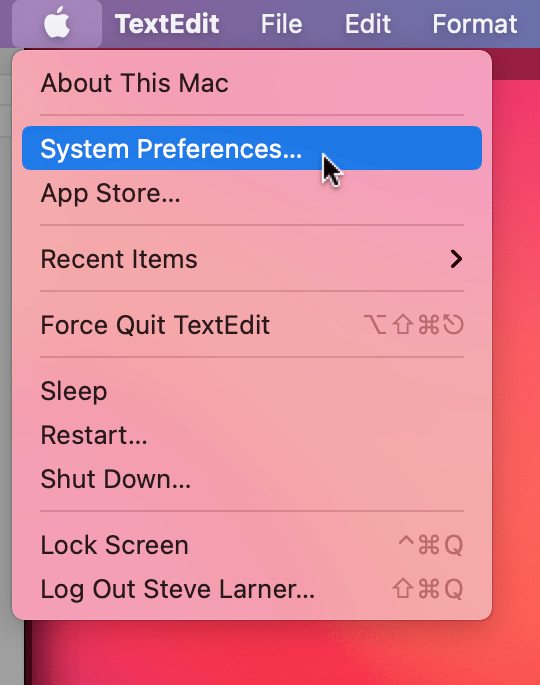
- منتخب کریں۔ "صارفین اور گروپس۔"

- پر کلک کریں "لاگ ان آئٹمز" سب سے اوپر مرکز میں ٹیب.

- منتخب کریں۔ “+” "لاگ ان آئٹمز" (اسٹارٹ اپ) اندراج شامل کرنے کے لیے سینٹر پین کے نیچے آئیکن۔
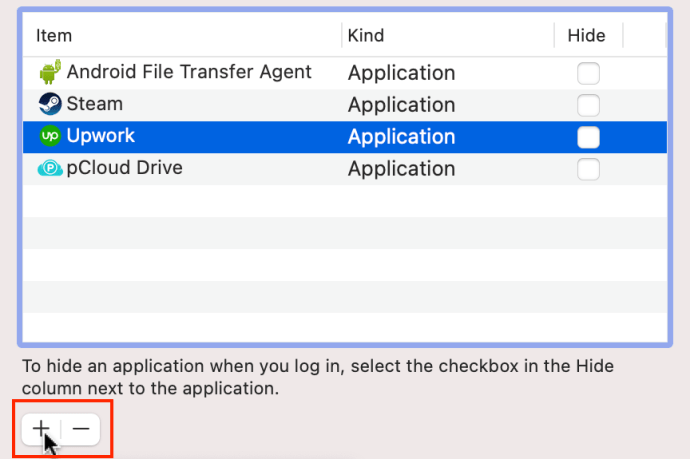
- ظاہر ہونے والی فہرست میں سے ایک ایپ منتخب کریں اور پھر "شامل کریں" کے بٹن پر کلک کریں۔
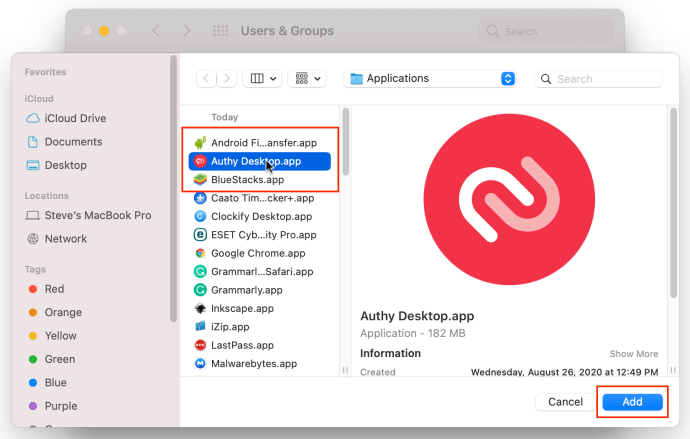
اب، جب آپ اپنے میک کو ریبوٹ کرتے یا آن کرتے ہیں، تو ایپ خود بخود لانچ ہو جاتی ہے اگر آپ نے اسے "لاگ ان آئٹمز" اسکرین میں چالو کیا ہے، یا اگر آپ نے اسے "گودی" سے غیر چیک کیا ہے یا "-" استعمال کیا ہے تو یہ لاگ ان پر لانچ نہیں ہوتا ہے۔ "لاگ ان آئٹمز" اسکرین میں۔ آپ کے پاس "چھپائیں" کے ساتھ ایپس بھی فعال ہیں جو اب آپ کی قیمتی اسکرین کی جگہ استعمال کرنے کے بجائے پس منظر میں چلتی ہیں۔ امید ہے، یہ آپ کے بوٹ اپ کے عمل کو تیز کرتا ہے اور چیزوں کو تیز تر بناتا ہے۔ اگر اور کچھ نہیں تو، یہ غیر استعمال شدہ پروگراموں کے ایک گروپ کو بند کرنے یا لاگ ان کرنے کے بعد ایپ کے پاپ اپ ہونے پر آپشنز کو منتخب کرنے کے کام کو ہٹا دیتا ہے۔
نئے میک بوٹ کرنے میں کافی تیز اور منظم کرنے میں آسان ہیں۔ تاہم، آپ اپنے میک پر جتنے زیادہ پروگرام انسٹال کریں گے۔ زیادہ سست کارکردگی ہو جاتا ہے. اس بات پر نظر رکھیں کہ کون سی چیز خود بخود لوڈ ہوتی ہے اور کون سی چیز اس بات کو یقینی بنانے کے لیے کہ آپ کو اپنی مشین شروع کرتے وقت انتظار نہ کرنا پڑے۔